Zobje zob na spletu
Na žalost zobje na fotografiji ne izgledajo vedno snežno belo, zato jih je treba s pomočjo grafičnih urednikov izbrisati. Takšno operacijo izvedite v profesionalni programski rešitvi tega tipa Adobe Photoshop to je preprosto, vendar ni na vsakem računalniku, zato je težko razumeti obilo funkcij in vmesnika za navadnega uporabnika.
Vsebina
Značilnosti dela z grafičnimi spletnimi uredniki
Treba je omeniti, da je beljenje zobe na fotografijah v brezplačnih spletnih urednikih lahko težavna naloga, saj je funkcionalnost slednjega zelo omejena, kar preprečuje visoko kakovostno obdelavo. Zaželeno je, da je bila prvotna fotografija izdelana v dobri kakovosti, v nasprotnem primeru ni mogoče dejstvo, da boste lahko beljenje zobe tudi v profesionalnih grafičnih urednikih.
Metoda 1: Photoshop Online
To je eden najnaprednejših urednikov v omrežju, ki temelji na priljubljenem programu Adobe Photoshop. Vendar so bile izvirne samo osnovne funkcije in kontrola, zato je praktično nemogoče opraviti profesionalno obdelavo. Spremembe vmesnika so zanemarljive, zato bodo tisti, ki so že delali v Photoshopu, dobro vodili v tem urejevalniku. Uporaba orodij za izbiro in barvo bo beljenje zob, vendar ne vpliva na ostalo fotografijo.
Vse funkcije so popolnoma brezplačne, zato se vam na tem mestu ni treba registrirati. Če delate z velikimi datotekami in / ali nestabilno internetno povezavo, se urednik pripravi na napake.
Navodila za beljenje zob v programu Photoshop Online je videti tako:
- Ko odprete spletno stran z urejevalnikom, se odpre okno z izbiro možnosti za nalaganje / ustvarjanje novega dokumenta. Če kliknete »Prenesi fotografijo iz računalnika« , lahko fotografijo odprete za nadaljnjo obdelavo. Delate lahko tudi s fotografijami iz omrežja - povezavo z njimi morate uporabiti z elementom »Open Image URL« .
- Ob predpostavki, da ste izbrali »Naloži fotografijo iz računalnika« , boste morali s fotografijo »Windows Explorer« določiti pot do fotografije.
- Po nalaganju slike je priporočljivo, da se zob približajo zaradi udobja nadaljnjega dela. Stopnja približevanja za vsako sliko je posamezna. V nekaterih primerih to ni potrebno. Za povečavo uporabite orodje »Povečevalnik« , ki je na levi plošči.
- Bodite pozorni na okno s sloji, ki se imenujejo - "Layers" . Na desni strani zaslona. Privzeto je samo ena plast s fotografijo. Podvojite ga s bližnjico na tipkovnici Ctrl + J. Vse ostalo delo je treba opraviti na tem dvojniku, zato se prepričajte, da je označena v modri barvi.
- Sedaj morate ločiti zobe. Za to je običajno najprimernejše uporabiti orodje Magic Wand . Da ne slučajno zgrabite bele kože kože, priporočamo vrednost "Tolerance" , da na vrhu okna položite 15-25. Ta vrednost je odgovorna za izbiro slikovnih pik s podobnimi odtenki in večje je, bolj se poudarijo deli fotografije, kjer je nekako bela barva.
- Izberite zobe z Magic Wand . Če prvič ne morete storiti v celoti, držite tipko Shift in kliknite na del, ki ga želite dodatno označiti. Če poškodujete ustnice ali kožo, držite pritisnjeno Ctrl in kliknite območje, ki je bilo izbrano naključno. Poleg tega lahko s kombinacijo Ctrl + Z razveljavite zadnje dejanje.
- Zdaj lahko nadaljujete neposredno na pojasnitev zob. Če želite to narediti, premaknite kazalec na postavko "Popravek" , ki je zgoraj. Izstopi iz menija, kjer morate iti na "Barvni ton / nasičenost" .
- Tam bodo le trije tekmovalci. Da bi dosegli jasnost, je priporočljivo, da je drsnik Color Tone nekoliko večji (znotraj 5-15 je običajno dovolj). Parameter Saturation mora biti nižji (približno -50 točk), vendar ga ne poskušajte pretiravati, sicer bodo zobje preveč nenaravno bele. Poleg tega je treba povečati "raven svetlobe" (znotraj 10).
- Ko končate nastavitve, uporabite spremembe s pomočjo gumba »Da« .
- Če želite shraniti spremembe, premaknite kazalec na element »Datoteka« in kliknite »Shrani« .
- Po tem se prikaže okno, kjer mora uporabnik določiti različne možnosti za shranjevanje slike, in sicer - ji dati ime, izbrati obliko datoteke in prilagoditi kakovost s pomočjo drsnika.
- Po izvedbi vseh manipulacij v oknu za shranjevanje kliknite »Da« . Po tem bo urejena slika prenesena v računalnik.
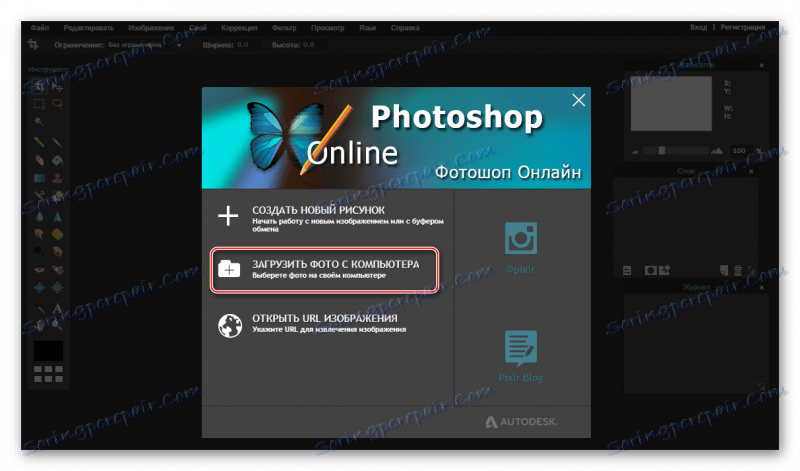
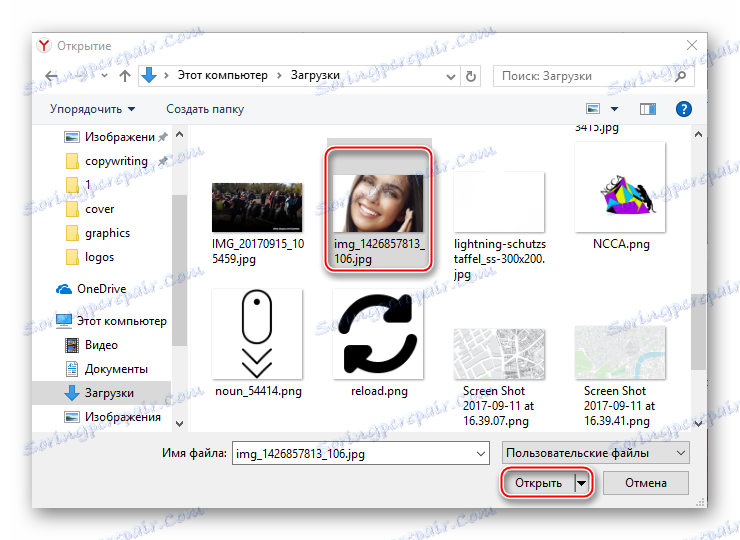

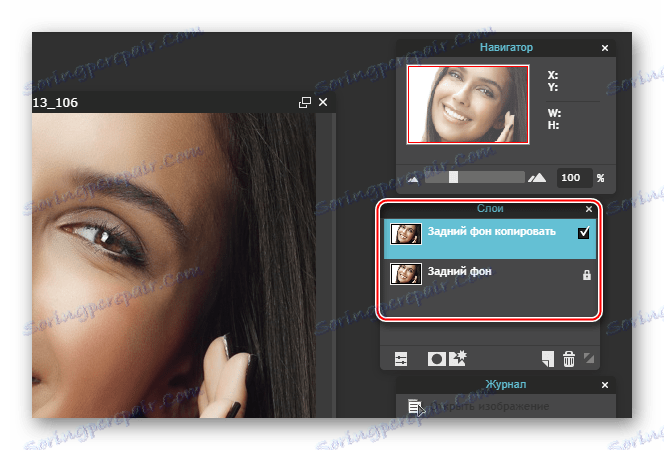
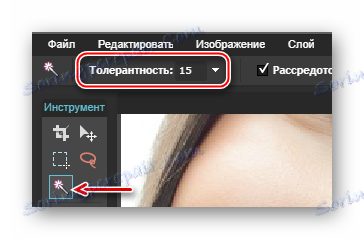

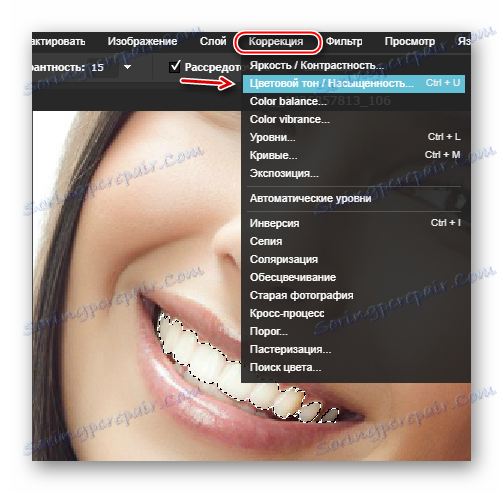
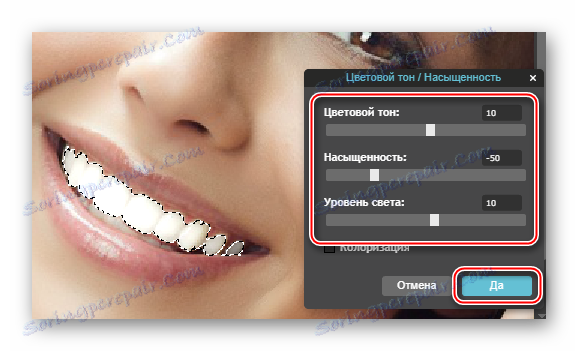
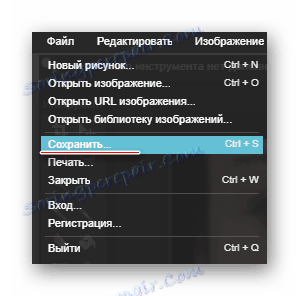
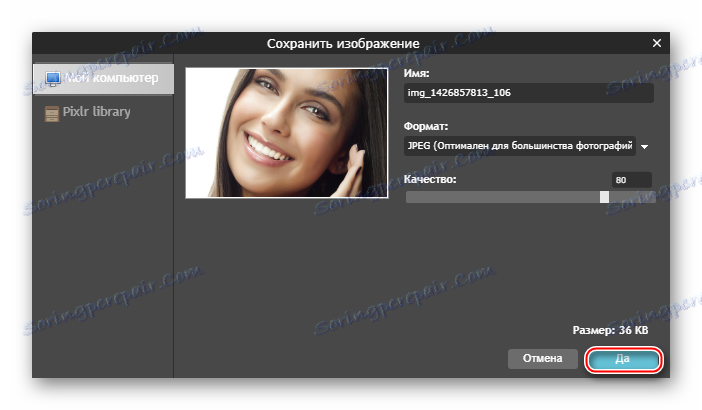
2. način: Makeup.pho.to
Skozi ta vir lahko v nekaj klikih opravite beljenje in retuširanje obrazov. Glavna značilnost storitve je nevronska mreža, ki obdeluje fotografije praktično brez poseganja uporabnika. Vendar pa obstaja ena velika pomanjkljivost - nekatere fotografije, še posebej tiste, ki jih je posnela slaba kakovost, je mogoče slabo obdelati, zato ta stran ni primerna za vse.
Navodilo za njegovo uporabo je naslednje:
- Na glavni strani storitve kliknite gumb »Začni retuširanje« .
- Od vas bodo morali izbrati fotografijo iz računalnika, prenesti s strani na Facebooku ali si oglejte primer, kako storitev deluje na treh fotografijah kot vzorec. Izberete lahko možnost zagona, ki je primerna za vas.
- Če izberete »Prenos iz računalnika« , se odpre okno za izbiro fotografij.
- Ko izberete sliko na računalniku, storitev takoj opravi naslednje manipulacije z njim: naredi retuširanje, odstraniti bleščanje, gladi gube, naredi majhen make-up pred vašimi očmi, blešče zobe in opravi tako imenovani "glamurozni učinek" .
- Če niste zadovoljni z naborom učinkov, lahko na levi plošči izklopite nekatere od njih in / ali vklopite »Color Correction« . Če želite to narediti, samo počistite / označite zahtevane elemente in kliknite »Uporabi« .
- Če želite primerjati rezultat pred in po, pritisnite in držite gumb "Original" na vrhu zaslona.
- Če želite shraniti fotografijo, kliknite povezavo »Shrani in delite« , ki je na dnu delovnega prostora.
- Izberite možnost za shranjevanje na desni strani. Če želite fotografijo shraniti v računalnik, kliknite »Prenos« .
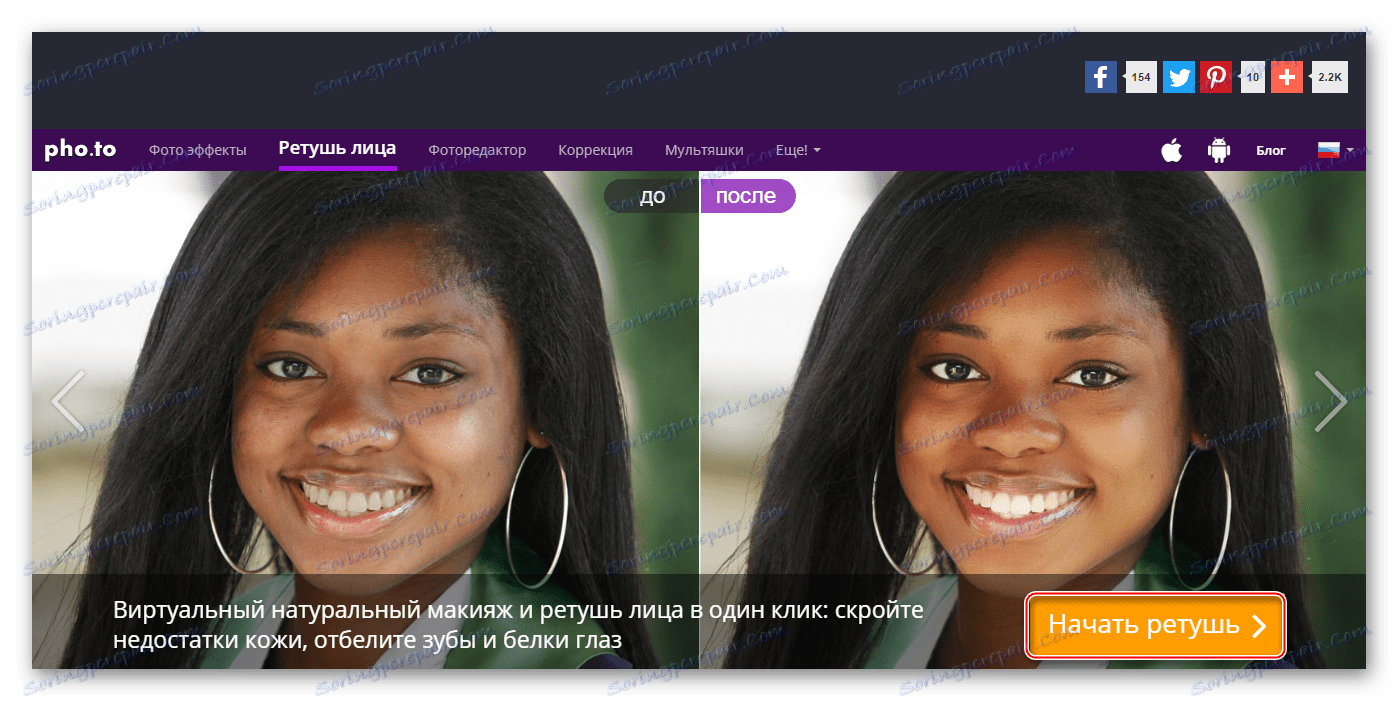
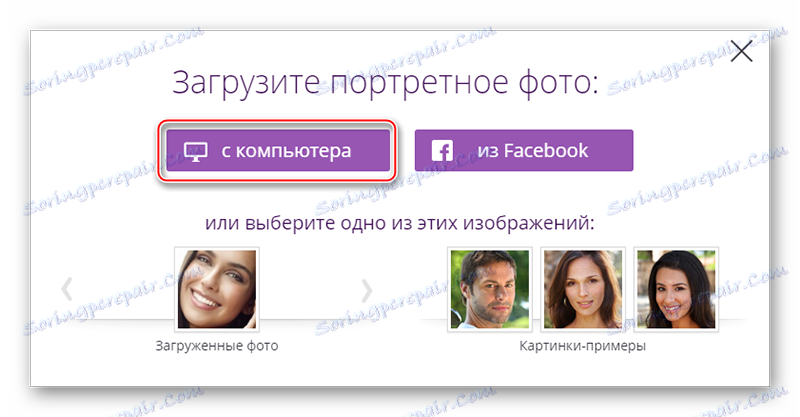
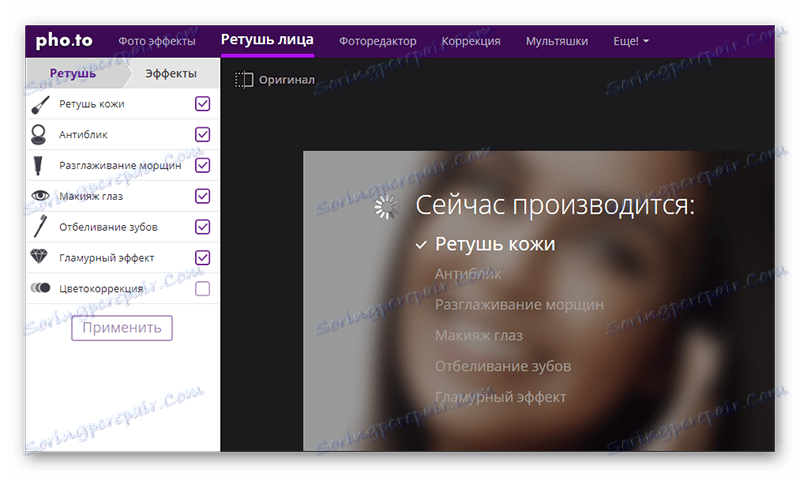
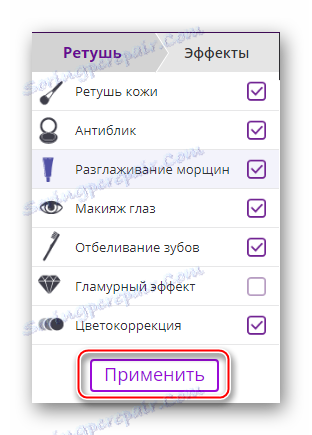
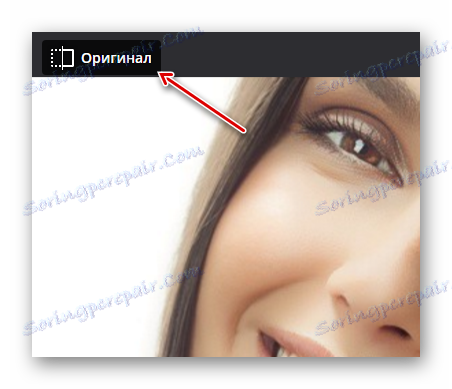
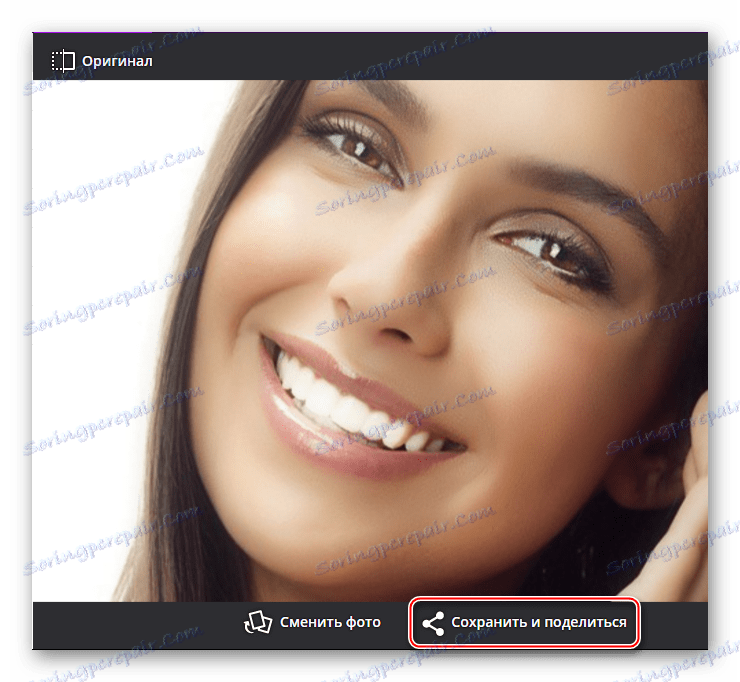
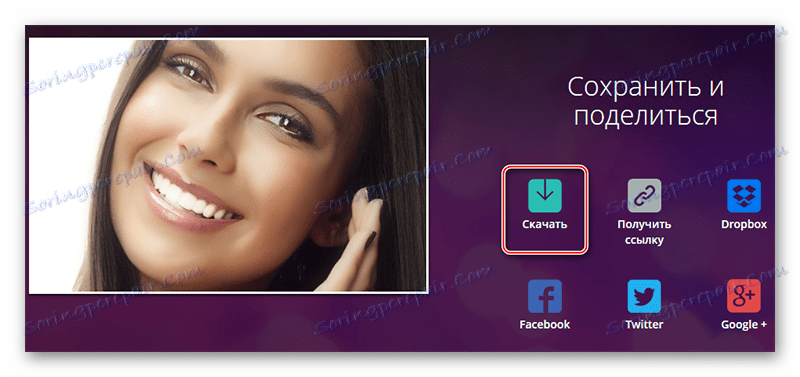
Metoda 3: AVATAN
AVATAN Je storitev, ki omogoča korekcijo obraza, vključno z retuširanjem in beljenjem. S svojo pomočjo lahko dodate različne dodatne elemente, na primer napise, smeške itd. Urejevalnik je popolnoma brezplačen, zato vam ni treba registrirati za nalaganje fotografij. Vendar se ne razlikuje glede natančnosti in kakovosti, zato obdelava določenih slik ne more biti zelo dobra.
Navodilo za beljenje zob v AVATAN-u izgleda tako:
- Ko ste na glavni strani spletnega mesta, premaknite miško na gumb "Uredi" ali "Retouch" . Ni posebne razlike. Lahko brskate po spodnji strani, da se bolje seznanite s storitvijo.
- Ko se pomaknete na "Edit" / "Retouch" se prikaže blok "Izberite fotografijo za retuširanje . " Izberite najbolj optimalno možnost za prenos samega sebe - »Računalnik« ali Facebook / VK foto album.
- V prvem primeru se zažene okno, kjer morate izbrati fotografijo za nadaljnje urejanje.
- Nalaganje fotografije bo trajalo nekaj časa (odvisno od hitrosti povezave in teže slike). Na strani urejevalnika kliknite zavihek »Retouch «, nato se na levi strani pomaknite navzdol po seznamu nekoliko nižje. Poiščite zavihek "Mouth" , tam izberite orodje "Pobiranje zob" .
- Prilagodite možnosti »Brisanje velikosti« in »Pojdi na«, če menite, da privzete vrednosti ne ustrezajo vam.
- Čiščenje zob. Ne poskušajte priti na ustnice in kožo.
- Ko je obdelava končana, uporabite gumb za shranjevanje na vrhu delovnega območja.
- Prestavili boste v okno za shranjevanje. Tukaj lahko prilagodite kakovost končnega rezultata, izberete obliko datoteke in določite ime.
- Po izvedbi vseh manipulacij z varčevalnimi parametri kliknite na "Shrani" .
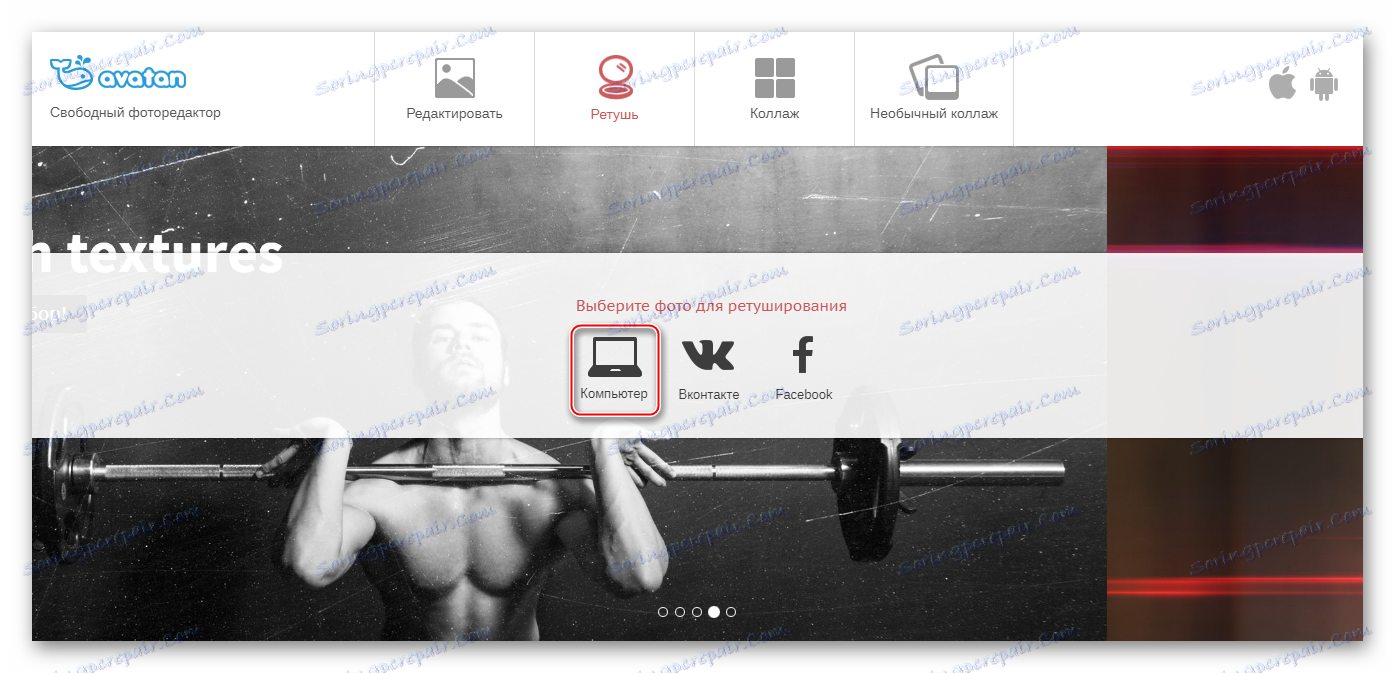
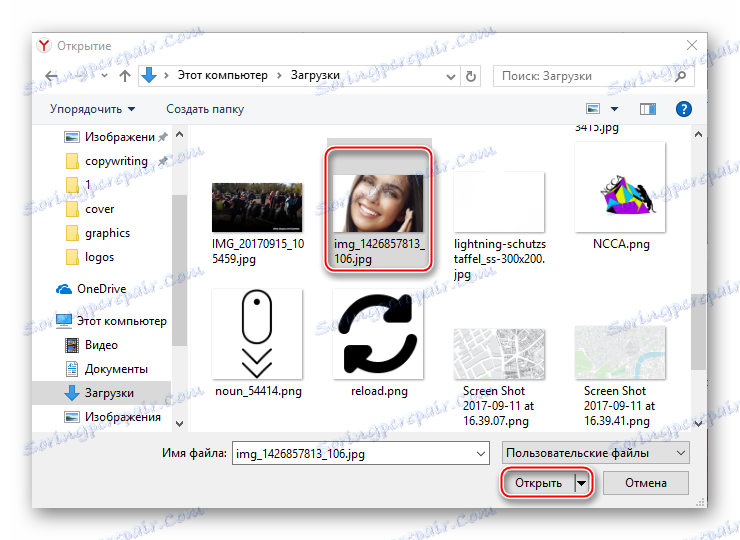
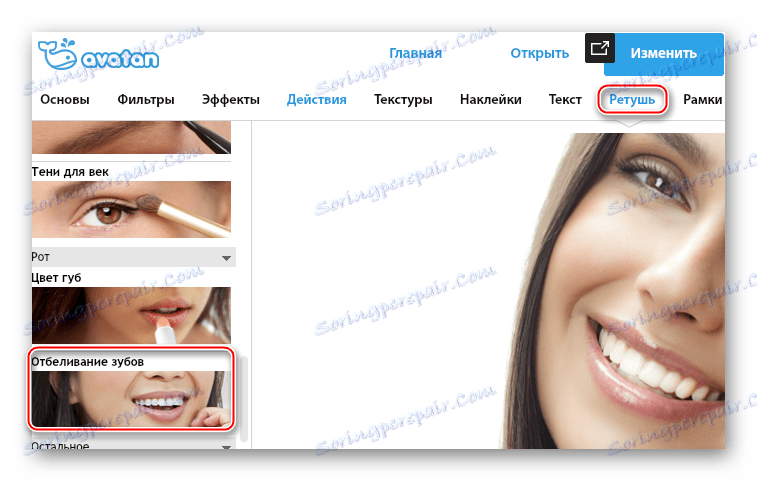
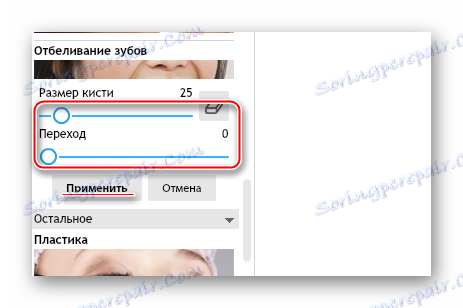



Preberite tudi: Kako pobegniti zobe v Photoshopu
Za beljenje zob je mogoče pri različnih urednikih na spletu, vendar na žalost to ni vedno mogoče kakovostno opraviti zaradi pomanjkanja specifičnih funkcij, ki se pojavljajo v profesionalni programski opremi.
